Ero sivun ”LedgerSMB” versioiden välillä
p fix |
p <syntaxhighlight> |
||
| (2 välissä olevaa versiota 2 käyttäjän tekeminä ei näytetä) | |||
| Rivi 1: | Rivi 1: | ||
{{ Ohjelma | |||
| nimi=LedgerSMB | |||
| kuva=[[Tiedosto: Ledger_logo.jpg|80px]] | |||
| lisenssi= | |||
| kuvateksti= | |||
| käyttöliittymä=[[www-selain]] | |||
| kotisivu=[http://www.ledgersmb.org LedgerSMB] | |||
}} | |||
LedgerSMB on pienten ja keskisuurten yritysten avoimen lähdekoodin [[Perl]]illä tehty [[www-selain|selainpohjainen]] taloushallinto-ohjelma. LedgerSMB toimii hyvin kaikissa UNIX-järjestelmissä, kuten Linux, * BSD, ja Applen OS X, ja on myös testattu Windowsilla vaikka suorituskykyä ja skaalautuvuutta ei sillä ole yhtä hyvin. Ohjelma on myös n. 70%:sti suomennettu. | LedgerSMB on pienten ja keskisuurten yritysten avoimen lähdekoodin [[Perl]]illä tehty [[www-selain|selainpohjainen]] taloushallinto-ohjelma. LedgerSMB toimii hyvin kaikissa UNIX-järjestelmissä, kuten Linux, * BSD, ja Applen OS X, ja on myös testattu Windowsilla vaikka suorituskykyä ja skaalautuvuutta ei sillä ole yhtä hyvin. Ohjelma on myös n. 70%:sti suomennettu. | ||
LedgerSMB on forkattu [http://www.sql-ledger.com/ Ledger-SQL:stä.] | LedgerSMB on forkattu [http://www.sql-ledger.com/ Ledger-SQL:stä.] | ||
{{Jakeluspesifinen}} | |||
---- | ---- | ||
| Rivi 12: | Rivi 24: | ||
< | <syntaxhighlight lang="bash"> | ||
#!/bin/bash | #!/bin/bash | ||
| Rivi 52: | Rivi 64: | ||
chown -R www-data:www-data /usr/local/ledgersmb/ | chown -R www-data:www-data /usr/local/ledgersmb/ | ||
</ | </syntaxhighlight> | ||
---- | ---- | ||
Nykyinen versio 18. helmikuuta 2022 kello 09.55
| LedgerSMB | |
|---|---|
| Käyttöliittymä | www-selain |
| Kotisivu | LedgerSMB |
LedgerSMB on pienten ja keskisuurten yritysten avoimen lähdekoodin Perlillä tehty selainpohjainen taloushallinto-ohjelma. LedgerSMB toimii hyvin kaikissa UNIX-järjestelmissä, kuten Linux, * BSD, ja Applen OS X, ja on myös testattu Windowsilla vaikka suorituskykyä ja skaalautuvuutta ei sillä ole yhtä hyvin. Ohjelma on myös n. 70%:sti suomennettu.
LedgerSMB on forkattu Ledger-SQL:stä.
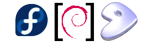
Asennus Debian Squeeze 6.0:aan
[muokkaa]Voit aloittaa asennuksen kopioimalla seuraavan Bash-skriptin tekstieditoriisi ja tallentamalla sen esimerkiksi nimellä ledgersmb-setup.
#!/bin/bash
#LedgerSMB riippuu muutamasta Perl-moduulista, jotka voimme asentaa yhdellä komennolla:
apt-get install libdata-dumper-simple-perl perl-modules liblocale-maketext-lexicon-perl
libmd5-perl libdbi-perl libdbd-pg-perl libconfig-any-perl libmime-lite-perl libhtml-linkextractor-perl
libnet-tclink-perl libparse-recdescent-perl libmodule-build-perl libdbd-pg-perl libtest-trap-perl
libmime-lite-perl libhtml-parser-perl libnet-tclink-perl
#Lisäksi tarvitaan kaksi muuta Perl modulia (libclass-STD-perl ja libconfig-STD-perl),
#näitä ei ole Debianin pakettivarastoissa. Onneksi LedgerSMB hanke tarjoaa niitä.
#deb paketit deb-prereq.tar.gz-tiedoston voi ladata SourceForgesta:
cd /tmp
wget http://mesh.dl.sourceforge.net/sourceforge/ledger-smb/deb-prereq-1.2.11.tar.gz
tar xvfz deb-prereq-1.2.11.tar.gz
cd deb-prereq-1.2
dpkg -i libclass-std-perl_0.0.8-1_all.deb libconfig-std-perl_0.0.4-1_all.deb
#Seuraavaksi asennetaan Apache:
apt-get install apache2 apache2-doc apache2-mpm-prefork apache2-utils libexpat1 ssl-cert
#LedgerSMB tarvitsee vähintään PostgreSQL 8.x. Uusin saatavilla oleva PostgreSQL-8.x-versio Debian-pakettivarastosta
#on 8.4, joten asenna tämä.
apt-get install postgresql-8.4 postgresql-client-8.4
#Lataamme nyt LedgerSMB:n Sourceforgesta ja asennetaan se /usr/local/ledgersmb hakemistoon:
cd /tmp
wget http://switch.dl.sourceforge.net/sourceforge/ledger-smb/ledgersmb-1.2.21.tar.gz
tar xvfz ledgersmb-1.2.21.tar.gz
mv ledgersmb /usr/local/
#/usr/local/ledgersmb hakemiston omistajana pitää olla Apache-käyttäjä (www-data Debianissa)
#ja ryhmä (taas www-data):
chown -R www-data:www-data /usr/local/ledgersmb/
Sitten suoritat skriptin root-oikeuksin siinä hakemistossa johon sen tallensit. Esimerkiksi:
sh ledgersmb-setup
Aloitamme systeemin conffauksen. Tulemme postgres-käyttäjäksi:
su -m postgres
(Saatat tässä kohtaa saada ilmoituksen: "bash: /root/.bashrc:Lupa evätty". Älä välitä tästä vaan jatka)
ja kirjaudumme PostgreSQL:ään:
psql -U postgres
PostgreSQL:ssä kirjoitetaan seuraava komento salasanan muuttamiseksi postgres-käyttäjälle:
ALTER USER postgres WITH PASSWORD 'POSTGRESSALASANA';
(käytä POSTGRESSALASANAN tilalla omaa valintaasi)
Poistutaan PostgreSQL:stä:
\q
Luo PostgreSQL admin tietokanta nimeltä ledgersmb
createuser --no-superuser --createdb --no-createrole -U postgres --pwprompt --encrypted ledgersmb
Sinua pyydetään kertomaan salasana, käytämme tässä MINUNSALASANAa, mutta sinun täytyy tietenkin käyttää omaasi. Seuraavaksi taas root-käyttäjäksi komennolla:
exit
Nyt luomme ledgersmb-järjestelmän käyttäjän:
adduser ledgersmb
Sinua pyydetään ilmoittamaan salasana tälle käyttäjälle ja muutamia muita yksityiskohtia.
Seuraavaksi tullaan ledgersmb käyttäjäksi:
su -m ledgersmb
(Saatat tässä kohtaa saada ilmoituksen: "bash: /root/.bashrc:Lupa evätty". Älä välitä tästä vaan jatka)
Luo LedgerSMB adminin hallinnoima käyttäjätietokanta, ledgersmb:
createdb -U ledgersmb -O ledgersmb ledgersmb
Seuraavaksi täytetään ledgersmb tietokanta:
psql -U ledgersmb -d ledgersmb -f /usr/local/ledgersmb/sql/Pg-central.sql
SQL-komennon viimeisessä vaiheessa luodaan LedgerSMB hallinnoima admin käyttäjä, eli rivikäyttäjien ja users_conf tiedosto. Sinun täytyy nyt päivittää admin käyttäjän salasana users_conf-tiedostosta oletussalasanalla:
psql -U ledgersmb -d ledgersmb
Nyt päästiin PostgreSQL:ään, missä annetaan komento:
UPDATE users_conf SET password = md5('MINUNSALASANA') WHERE id = 1;
(Saatat saada ilmoituksen:"ERROR: relation "users_conf" does not exist". Jatka kuitenkin)
Näin vaihdetaan salasana. Käytä MINUNSALASANAn tilalla omaa valintaasi.
Kirjoita:
\q
Poistuaksesi PostgreSQL:stä ja seuraavaksi:
exit
Tullaksesi taas juureen.
Seuraavaksi meidän täytyy uudelleennimetä tiedosto /usr/local/ledgersmb/ledgersmb.conf.default /usr/local/ledgersmb/ledgersmb.conf:ksi.
mv /usr/local/ledgersmb/ledgersmb.conf.default /usr/local/ledgersmb/ledgersmb.conf
Nyt meidän on tekstieditorilla avattava /usr/local/ledgersmb/ledgersmb.conf ja asettaa tietokannan tiedot (ne ovat aivan tiedoston lopussa). Varmista, että täytät MINUNSALASANA -kohdan (tai mitä tahansa salasanaa MINUNSALASANAn tilalla käytätkin):
gedit /usr/local/ledgersmb/ledgersmb.conf
[...] [globaldb] # These paramaters *must* be set correctly # for LedgerSMB >= 1.2 to work DBname = ledgersmb DBhost = localhost DBport = 5432 DBUserName = ledgersmb DBPassword = MINUNSALASANA
LedgerSMB sisältää pienen bash-skriptin joka configuroi Apachen automaattisesti, ajetaan se nyt:
cd /usr/local/ledgersmb/ sh configure_apache.sh
Sinulta kysytään kaksi kysymystä:
Which user does your web server run as?
Vastaa: www-data
Where do we copy the ledgersmb-httpd.conf file to?
Vastaa: /etc/apache2/conf.d
Uudelleenkäynnistä Apache seuraavaksi:
/etc/init.d/apache2 restart
Nyt tarkistetaan meidän LedgerSMB-asennus komennolla:
cd/usr/local/ledgersmb perl Build.PL
Sen pitäisi näyttää tältä:
server1:/usr/local/ledgersmb# perl Build.PL Creating new 'Build' script for 'LedgerSMB' version '1.2.21' server1:/usr/local/ledgersmb#
Aja sitten komento:
./Build test
On mahdollista, että muutama testi antaa virheilmoituksen. Voit saada esimerkiksi tämännäköisen tuloksen:
Failed Test Stat Wstat Total Fail Failed List of Failed ------------------------------------------------------------------------------- t/10-form.t 255 65280 ?? ?? % ?? t/12-menu.t 255 65280 37 74 200.00% 1-37 Failed 2/6 test scripts, 66.67% okay. 37/1308 subtests failed, 97.17% okay.
Mutta voit jättää virheet huomioimatta ja jatkaa vain.
Uudelleenkäynnistä Apache taas:
/etc/init.d/apache2 restart
Nyt kun LedgerSMB on asennettu, voimme aloittaa sen asetukset. Tämä voidaan tehdä web-selaimella. Mene http://localhost/ledgersmb/admin.pl tai http://192.168.0.100/ledgersmb/admin.pl (tai mitä tahansa IP-osoitetta/hostnamea käytät) ja kirjoita MINUNSALASANA (tai mitä käytätkään MINUNSALASANAn tilalla)
Jos jokin ei toimi, niin tee conffaus uudestaan. Salasanojen kanssa on helppo mennä sekaisin.
Ohje on tehty mukaillen seuraavia ohjeita:
- Asennusohje Debian Etchiin(toimii myös ainakin Lennylle) sivu 1 (english)
- Asennusohje Debian Etchiin(toimii myös ainakin Lennylle) sivu 2 (english)